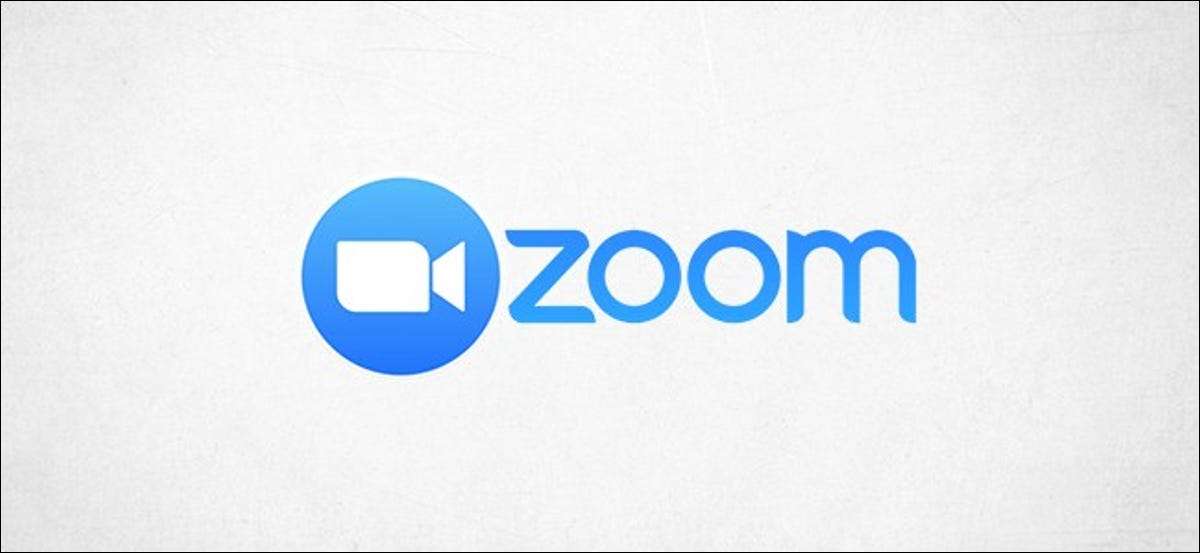
Bez ohledu na to, kde pracujete, schůzky mají všichni jedno společné: prezentace v PowerPointu. Používáte-li zoom, můžete snadno prezentovat své prezentace pro účastníky ze strany sdílení obrazovky . Zde je to, jak se to dělá.
Grant Přístup ke sdílení obrazovky Zoom
Pokud jste hostitel setkání Lupa Budete moci sdílet svou obrazovku bez problému. Nicméně, pokud jste spojující setkání že nejste hostitel, možná budete muset požádat o svolení od hostitele, aby bylo možné sdílet svou obrazovku.
Jako obecné pravidlo, doporučujeme, aby hostitelé zakázat funkci obrazovkou sdílení pro účastníky ve výchozím nastavení z bezpečnostních důvodů . Pokud nejste hostitel setkání, ujistěte se, že dostat se k hostiteli předem žádat o povolení ke sdílení obrazovky během hovoru Zoom. Hostitelé mohou vždy povolit funkci během hovoru, ale je to vždy dobré být o krok napřed.
Pokud jste hostitelem schůzky a někdo žádá o povolení, aby se podělili o své obrazovku během schůzky, klepněte na šipku nahoru vedle „Podíl Screen“ v dolní části okna.
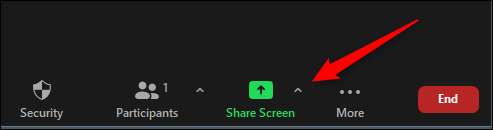
V nabídce, která se objeví, klikněte na „Rozšířené možnosti sdílení.“
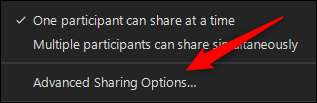
Objeví se okno „Advanced Options Sharing“. V sekci „Kdo může sdílet“, klikněte na bublinu vedle „všechny účastníky.“
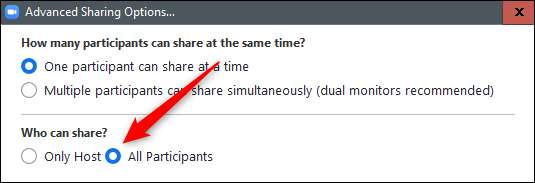
Všichni účastníci jednání se mohou podělit o své obrazovky.
Obrazovka sdílet prezentace PowerPoint Zoom
Na akcii obrazovky vaše prezentace PowerPoint, klidně Otevřete prezentaci PowerPoint že byste chtěli současnosti. Nicméně předtím, než si dát prezentace v zobrazení prezentace, budete chtít sdílet svou obrazovku. V dolní části okna Lupa schůzku, klepněte na tlačítko „Sdílet obrazovku.“
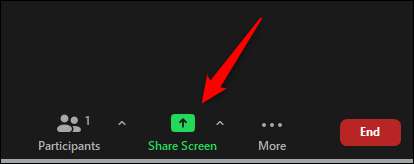
Pokud používáte jeden monitor, budete okamžitě začít sdílet svou obrazovku. Pokud jsi pomocí dvou monitorů Budete muset klepnout na obrazovku, že vaše prezentace bude sdílený dál. V našem případě to bude „Screen 2.“
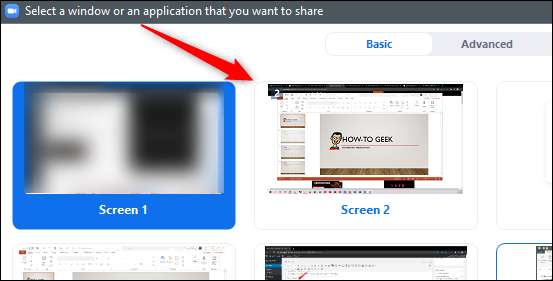
Chcete-li začít sdílet tuto obrazovku, klikněte na tlačítko „Sdílet“ v pravém dolním rohu na vybrané okna obrazovky.
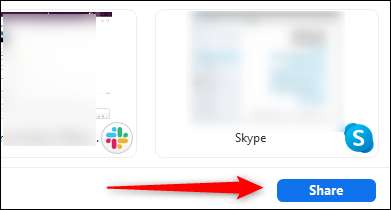
Nyní jste sdílení obrazovky. Nyní, v aplikaci PowerPoint, vyberte ikonu „Slide Show View“ v pravém dolním rohu aplikace.
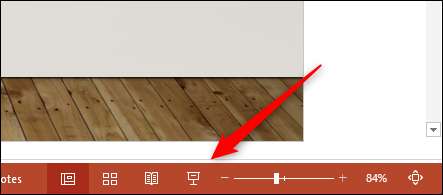
Odtud mohou dodávat své prezentaci, jako byste stáli před živým publikem.
Pokud dáváte velkou prezentaci prostřednictvím zoomem, vy nebudete jen skočit rovnou do něj. Možná budete muset promluvit s diváky trochu dříve, než sdílení obrazovky. Pokud ano, zde je několik tipů, jak vypadat lépe na vaší zoomu hovoru .







